众所周知word软件是一款深受用户喜爱的办公软件,在这款办公软件中用户可以找到各种专业且强大的功能来解决编辑问题,能够很好的帮助用户快速完成编辑工作,因此word软件成为了用户在编辑文档文件时的首选办公软件,当用户在编辑文档文件时,发现文档中的段落参差不齐,看起来不是很美观,因此便问到word文档段落参差不齐怎么办的问题,这个问题用户直接在软件中打开段落窗口,接着在间距与缩进页面中设置好段落的对齐方式即可解决问题,详细的操作过程是怎样的呢,接下来就让小编来向大家分享一下具体的操作过程吧,希望用户在看了小编的教程后,能够从中解决好问题。

1.用户在word软件中打开文档文件,并进入到编辑页面上全选段落

2.接着用户用鼠标右键点击段落,将会弹出相关的选项卡,用户选择其中的段落选项

3.这时打开了段落窗口,用户直接在默认的间距与缩进选项卡中点击对齐方式选项的下拉箭头

4.在拓展出来的选项卡中用户选择其中自己需要的对齐方式,然后按下确定按钮就可以了

5.此时回到编辑页面上就会发现显示出来的段落已经是整齐规整的样式了

用户在word软件中编辑文档文件时,有时会发现显示出来的段落参差不齐,用户想要将其对齐就要打开软件的段落窗口,在其中的间距与缩进选项卡中找到对齐方式功能来进行设置即可,方法是很简单的,所以感兴趣的用户快来试试看吧
 Excel制作曲线图的方法
Excel制作曲线图的方法
Excel是很多小伙伴都在使用的一款表格文档编辑软件,在该软件......
 哈利波特魔法觉醒弗立维水箭龟流推荐
哈利波特魔法觉醒弗立维水箭龟流推荐
本次为大家带来的是哈利波特魔法觉醒弗立维护盾喷水流的卡组......
 动物森友会V2.0版本什么时候更新 V2.0版本
动物森友会V2.0版本什么时候更新 V2.0版本
动物森友会V2.0版本什么时候更新?相信大家已经好久好久没玩登......
 WPS Excel设置不打印批注内容的方法
WPS Excel设置不打印批注内容的方法
很多小伙伴在选择对表格文档的编辑软件时都会将WPS作为首先,......
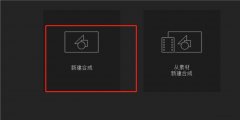 AE怎么利用阴影制作球体-AE图层样式绘制
AE怎么利用阴影制作球体-AE图层样式绘制
AE怎么利用阴影制作球体呢,话说不少用户都在咨询这个问题呢......

很多小伙伴之所以会选择使用WPS来对文字文档进行编辑,就是因为文字文档中的功能十分的丰富,并且操作简单。有的小伙伴在使用WPS对文字文档进行编辑的过程中想要给页脚设置连续页码,这...

用户在编辑word文档时,有时需要给部分文本信息或各个段落前添加一些数字编号,这样可以增强文本信息的可阅读性,也方便用户理清文本之间的逻辑关系,可是用户会发现给文本信息添加数...

word软件是许多用户很喜欢的一款办公软件,让用户在编辑文档文件时,可以满足对文档段落的设置需求,因此word软件成为了用户编辑文档文件时的首选办公软件,当用户在word软件中编辑文档文...

word软件是大部分用户经常使用的软件,里面有着专业性极强的编辑功能,给用户带来了不少的便利,进一步提升了用户的办事效率,因此word软件拥有着大量的用户群体,当用户在编辑文档文件...
如果对要建立目录的标题使用了自定义样式(有关样式的创建和使用将在以后的教程中具体介绍),同样可以依此建立目录,步骤如下: 1.将插入点置于要插入目录的位置。 2.执行插入引...

Word文档是一款非常好用的文本编辑和处理软件,在Word文档中我们可以对文本进行各种专业化的编辑和处理操作。有时候我们在Word文档中编辑车处理文本内容时,会发现文档中有一些空白页,无...

很多小伙伴在日常办公时都会需要使用到Word文档这款软件,在Word文档中我们可以轻松设置文字的格式等效果。有时候我们还会在Word文档中设置一定的标题样式,很多小伙伴发现自己在Word文档...

Word文档是很多小伙伴都在使用的一款办公软件,在其中编辑和处理文本内容时,我们通常都会设置一定的格式效果,如果我们前期设置了文本内容的灰色底纹效果,后面不再需要这样的效果,...
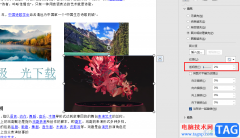
很多小伙伴在使用Word程序编辑文字文档时,想要对文章中插入的图片进行透明度的调整,使其和自己的文章内容更加协调,但却找不到透明度设置选项,其实这是因为在Word中无法直接对图片的...
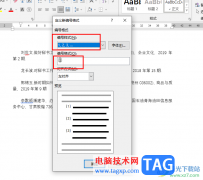
很多小伙伴在写论文时经常会选择使用Word程序程序,因为Word程序中有许多实用的功能,并且能够让我们的论文格式变得更加规范。在使用Word程序编辑论文的过程中,有的小伙伴想要给文章末尾...
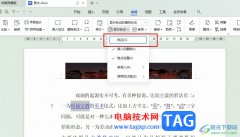
有的小伙伴在使用WPS对文字文档进行编辑时都会在文档中添加批注,帮助我们扩展知识点或是记录当时的感想。有的小伙伴在文档中添加了大量的批注,但在实际需要打印文档时又不希望打印出...

在Word文档中我们经常会需要使用到文本框功能,插入文本框后我们可以设置文本框以及其中文字的样式效果,如果有需要我们还可以打开侧边栏后,设置文本框是否自动调整大小等等参数,非...
word应用小技巧知识...

在Word文档中编辑文本内容时,我们有时候会需要在文档中插入一些水印,用以保护版权。有时候我们会发现同时插入水印和图片时,图片可能会挡住水印,那小伙伴们知道遇到这种情况该如何...

word软件是在很早之前就出现的一款文字处理工具,一出现就吸引了许多用户前来使用,当用户在使用这款办公软件时,就会发现其中的功能不仅专业,还很实用,能够让用户实现对文档格式的...